Está no Twitter, agora X, principalmente para ler os tweets dos seus criadores favoritos. No entanto, a interface de utilizador da plataforma é confusa, uma vez que é novo neste canal de redes sociais. Queres saber como atualizar o feed do Twitter para veres os últimos tweets?
A resposta está neste guia, que explica os passos para atualizar a sua linha de tempo X. Mostra também como impedir que a plataforma actualize o seu feed. Continue a ler para conhecer estes passos.

Índice
Como atualizar o feed do Twitter em todos os dispositivos
Quando actualiza a sua linha do tempo X, a plataforma actualiza o seu feed e mostra novos tweets. O separador Para si no seu feed apresenta publicações de pessoas que segue e de pessoas que não segue. Por outro lado, o separador A seguir destina-se apenas aos utilizadores da sua lista de seguidores.
Aqui está um guia que explica como atualizar o seu feed do Twitter, ou seja, as linhas de tempo Para si e A seguir, em todos os dispositivos:
Ambiente de trabalho:
- Abrir o X num novo separador do browser do seu computador.
- Inicie sessão no seu perfil do Twitter.
- Eis duas formas de atualizar o seu feed no seu navegador de ambiente de trabalho:
- O browser do computador tem um botão de recarregar a página junto à barra de endereço. Assemelha-se a um círculo com uma seta na ponta. Clique neste botão para atualizar o separador, o que actualiza o seu feed.
- Quando se desloca para cima na sua linha de tempo, aparece uma janela pop-up na parte superior do ecrã. Tem as imagens de perfil de vários criadores e esta frase - Ver novas publicações. Clique com o botão esquerdo do rato neste pop-up e a plataforma actualizará a sua linha do tempo.
Telemóvel:
- Abra a aplicação móvel oficial no seu smartphone.
- Pode atualizar a sua linha de tempo utilizando os seguintes métodos:
- Ao percorrer o seu feed, aparece uma janela pop-up com as imagens de perfil de vários utilizadores do Twitter. Também tem o texto "Publicado". Toque nele e a plataforma mostra novas publicações na sua linha do tempo.
- Vá para a parte superior do seu feed e arraste o dedo para baixo. Solte o dedo quando aparecer um círculo com uma seta no ecrã. Isto actualiza manualmente o feed.
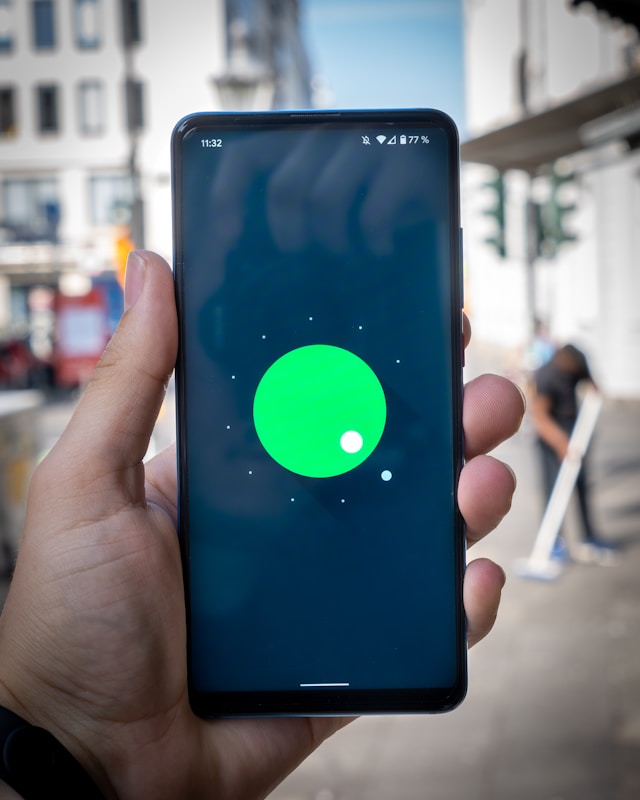
Como impedir que o feed do Twitter seja atualizado: o que você deve saber
Deparou-se com uma publicação interessante quando abriu o Twitter, apenas para a plataforma atualizar a sua linha de tempo? Isto pode ser irritante, pois tem de percorrer o seu feed para encontrar o tweet.
Por vezes, não consegue localizar a publicação, mesmo depois de passar vários minutos a percorrer a sua linha de tempo.
A boa notícia é que o X não atualiza mais automaticamente sua linha do tempo, pois a plataforma corrigiu esse bug em 2021. Verá uma barra de contador de tweets quando estiver na sua linha do tempo. Só quando clicar neste pop-up é que a plataforma actualiza o seu feed.
Também mostra novas mensagens quando fecha e volta a abrir o X.
E se não quiser que a plataforma faça isso para que possa continuar de onde parou? Eis como impedir que o feed do Twitter seja atualizado:
- A solução mais fácil é seguir contas específicas e mudar para o separador A seguir. Este método funciona na aplicação móvel, mas não no navegador para computador. Mesmo que feche a aplicação, a plataforma mostrará a última publicação que leu no separador Seguir.
- Crie uma lista X ou Twitter, que é essencialmente o seu feed do Twitter. A única diferença é que não tem de seguir pessoas e os tweets aparecem por ordem cronológica inversa. Mesmo que saia do X, a plataforma só lhe mostrará as mensagens mais recentes quando passar pelo conteúdo mais antigo. Certifique-se de que fixa a lista para que esta se torne numa linha cronológica navegável.
- A última opção é aderir a uma comunidade do Twitter e adicionar o grupo à sua linha de tempo.

Perguntas frequentes sobre a atualização do seu feed do Twitter
Esta secção de FAQ responde a perguntas que os novos utilizadores do Twitter fazem sobre a atualização das suas linhas de tempo:
Como faço para atualizar manualmente meu feed do Twitter em um navegador para desktop?
Pode atualizar manualmente o seu feed do Twitter num navegador de ambiente de trabalho clicando com o botão esquerdo do rato na barra do contador de tweets. Este pop-up aparece na parte superior da sua linha do tempo. Também pode recarregar o separador do navegador para atualizar o seu feed.
Como faço para atualizar manualmente meu feed do Twitter em um dispositivo móvel?
Pode atualizar manualmente o seu feed do Twitter num dispositivo móvel tocando na barra do contador de tweets ou publicações. Outra opção é deslocar-se para a parte superior da sua cronologia e deslizar para baixo. Aparece um círculo com uma seta na ponta e actualiza o seu feed.
Porque é que o seu feed do Twitter não mostra as últimas mensagens de outros utilizadores?
O seu feed do Twitter não mostrará as mensagens mais recentes de outros utilizadores devido aos seguintes motivos
1. Não tem uma ligação ativa à Internet.
2. Os servidores da X estão em baixo, causando problemas na plataforma.
3. A plataforma suspendeu a sua conta do Twitter por violar as suas regras.
TweetDelete pode remover os seus tweets antes de os seus seguidores actualizarem os seus feeds
Sabe como atualizar a sua linha de tempo para ver as mensagens mais recentes à medida que percorre a plataforma. Se estiver a ter problemas, descubra se isso está a acontecer consigo ou com todos os outros. Se for o único a ter este problema, contacte imediatamente o suporte do X.
Carregou no botão Publicar e publicou acidentalmente o seu tópico antes de estar pronto? E se tweetou algo sem verificar a informação que está a partilhar? Ou apercebeu-se de que várias mensagens tinham erros só depois de as ter publicado?
É essencial eliminar estes tweets antes de aparecerem nos feeds dos seus seguidores. Infelizmente, utilizar a função de eliminação integrada do Twitter pode ser demasiado tarde. Porquê?
Para começar, localizar a publicação na sua página de perfil demora algum tempo. Além disso, o utilitário de eliminação predefinido só pode remover uma única publicação.
O TweetDelete fornece-lhe as ferramentas para remover estas publicações antes de aparecerem nas linhas de tempo dos seus seguidores. Para começar, a tarefa de exclusão automática é um salvador nessa situação. Com esta funcionalidade, pode selecionar tweets com palavras-chave, hashtags e intervalos de datas e eliminá-los automaticamente.
Outra funcionalidade é o utilitário de eliminação em massa de tweets. Com esta funcionalidade, pode remover centenas de tweets antes de estes verem a luz do dia.
Também tem uma ferramenta de remoção de gostos para eliminar os seus gostos de conteúdos controversos, sensíveis e ofensivos. Isto garante que os seus gostos nas publicações de outros utilizadores não atraem atenções desnecessárias.
Os seus seguidores não verão as suas mensagens, mesmo que sigam este guia sobre como atualizar o feed do Twitter.
Ligue a sua conta X ao TweetDelete hoje mesmo para eliminar tweets específicos antes de aparecerem nas linhas de tempo dos seus seguidores!










